Protel DXP全局功能的用法一例
时间:10-02
整理:3721RD
点击:
Protel DXP全局功能的用法一例
修改电容封装
---------------------------------------
左键单击元件,使元件程选中状态,使用右键快捷菜单Find Smilar Objects (查找相似对象),出现Find Smilar Objects对话框。在Object Specific(对象细节)一栏,Current Footprint中显示了当前元件封装型式为RAD-0.1,点击右面的Any,出现下拉菜单中选择Same(相同的)。(如果Find Smilar Objects面板底下Select Matching小方格没有选中,请选中它。)
点击Apply(应用)键,再点击OK键。
出现Inspector面板。
在Object Specific一栏,Current Footprint中显示了当前元件封装型式为RAD-0.1,把RAD-0.1修改为RAD-0.2,点击对话框其它任何地方即可确定,关闭对话框。
回到当前图纸上,右键菜单Clear Filter(清除过滤器)。完成对电容封装改变。
---------------------------------------
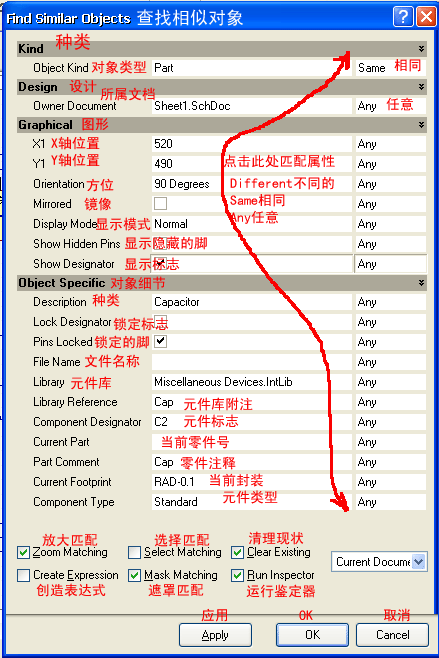
修改电容封装
---------------------------------------
左键单击元件,使元件程选中状态,使用右键快捷菜单Find Smilar Objects (查找相似对象),出现Find Smilar Objects对话框。在Object Specific(对象细节)一栏,Current Footprint中显示了当前元件封装型式为RAD-0.1,点击右面的Any,出现下拉菜单中选择Same(相同的)。(如果Find Smilar Objects面板底下Select Matching小方格没有选中,请选中它。)
点击Apply(应用)键,再点击OK键。
出现Inspector面板。
在Object Specific一栏,Current Footprint中显示了当前元件封装型式为RAD-0.1,把RAD-0.1修改为RAD-0.2,点击对话框其它任何地方即可确定,关闭对话框。
回到当前图纸上,右键菜单Clear Filter(清除过滤器)。完成对电容封装改变。
---------------------------------------
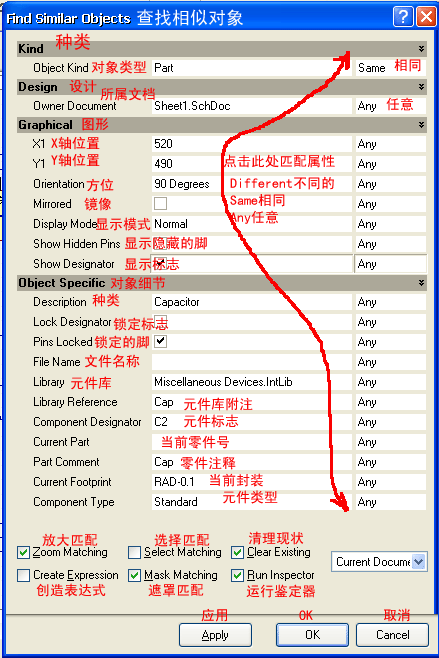
inspector面板: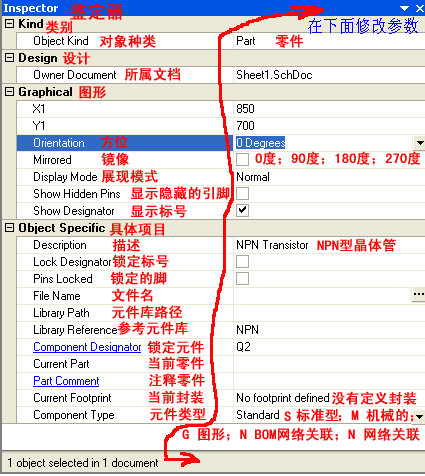
先感谢这位朋友的解说,不过我还想知道对于string、pad、via、track等的批量匹配修改是怎样的?是和你以上说的一样吗?我的find similar objects菜单怎么和你不一样?我的proteldxp版本号为v7.0.737。
图片
我怎么传不了附件?
我用的是SP2,低版本菜单、对话框会有些不同。
对于string、pad、via、track等的批量匹配修改:
用左健选中你想修改的任何对象,然后用右健菜单Find Smilar Objects (查找相似对象),步骤同上,点击右面的Any, 如果选择Same(相同的),也就是说该项目的属性被匹配,可以单项,也可以多项选择。
然后在inspector面板中修改你需要修改的参数。
谢谢了。
不错呀!谢了
谢了
谢了
很有用的文章,学了不少!
厉害,楼猪
好文章
很好,全局编辑功能的用法我找了好久了,谢谢!
多好的文章啊,大家顶啊
不錯
好
谢谢。很不错啊!
不错呀!谢了
感谢,原来我操作过,刚开始学DXP得时候,是我一个同学教我的,呵呵。
这么老的贴子都给你们找出来了,近来工作太忙好久没上来了。
非常感谢,很有用
我现在用09版,这个功能已经会用了。
小编用的应该是Protel 2004 不是protel dxp吧!
